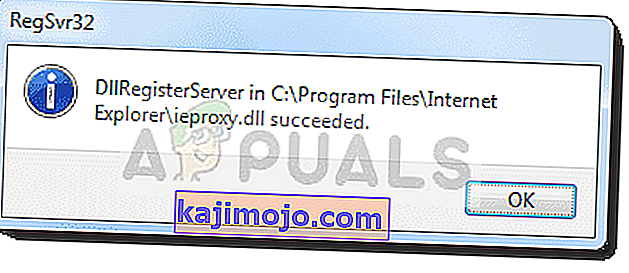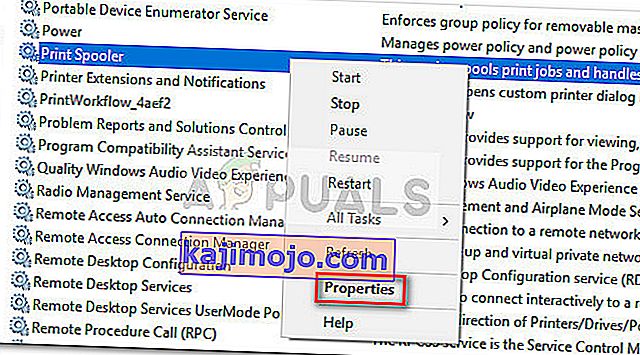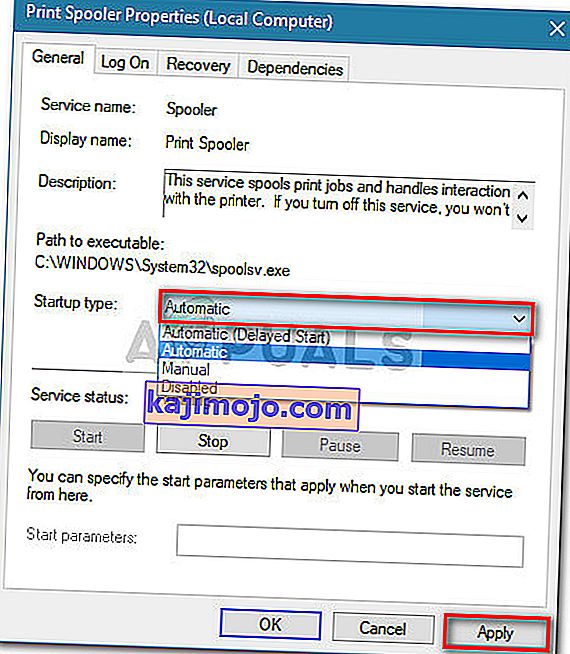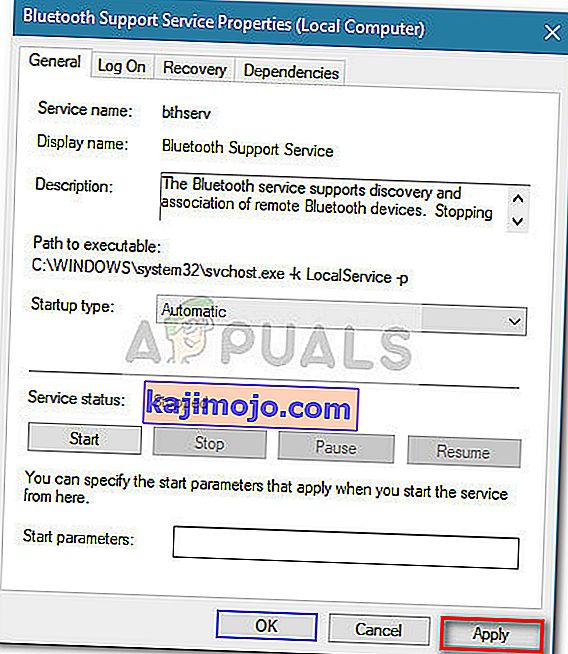ผู้ใช้บางรายรายงานปัญหาแปลก ๆ ที่หน้าต่างอุปกรณ์และเครื่องพิมพ์ดูเหมือนจะผิดพลาดและยังคงว่างเปล่าแม้ว่าผู้ใช้จะมีอุปกรณ์ต่าง ๆ ที่ควรมีอยู่

ปรากฎว่าปัญหานี้พบได้บ่อยใน Windows 7 และอาจเกิดขึ้นได้จากหลายสาเหตุ นี่คือบทสรุปโดยย่อเกี่ยวกับผู้ร้ายที่พบบ่อยที่สุด:
- ไฟล์ระบบเสียหาย
- Internet Explorer 8 DLL ไม่ได้ลงทะเบียนอย่างถูกต้อง
- บริการ Print Spooler ไม่ทำงาน
- บริการบลูทู ธ ไม่ทำงาน
หากคุณกำลังประสบปัญหานี้อยู่วิธีการด้านล่างอาจช่วยได้ การแก้ไขที่เป็นไปได้ทั้งหมดที่แสดงด้านล่างได้รับการยืนยันว่าใช้งานได้โดยผู้ใช้พบว่าตัวเองอยู่ในสถานการณ์ที่คล้ายคลึง โปรดปฏิบัติตามวิธีการด้านล่างตามลำดับจนกว่าคุณจะพบการแก้ไขที่แก้ไข ข้อผิดพลาดของโฟลเดอร์อุปกรณ์และเครื่องพิมพ์ที่ว่างเปล่า ในสถานการณ์เฉพาะของคุณ เอาล่ะ!
วิธีที่ 1: เรียกใช้การสแกน SFC
หากปัญหาเกี่ยวข้องกับไฟล์ที่เสียหายการสแกน SFC (System File Checker) มักจะแก้ไขปัญหาโดยอัตโนมัติ ผู้ใช้บางรายรายงานว่าปัญหาได้รับการแก้ไขทันทีหลังจากการสแกน SFC เสร็จสิ้นและทำการรีสตาร์ท
System File Checker เป็นยูทิลิตี้ที่ช่วยให้ผู้ใช้สามารถสแกนหาข้อเสียหายและกู้คืนไฟล์ที่เสียหายได้
ต่อไปนี้เป็นคำแนะนำโดยย่อในการเรียกใช้การสแกน SFC เพื่อแก้ไขข้อผิดพลาด"โฟลเดอร์ว่างของอุปกรณ์และเครื่องพิมพ์" :
- กดปุ่มWindows + Rเพื่อเปิดกล่อง Run จากนั้นพิมพ์“ cmd ” แล้วกดCtrl + Shift + Enterเพื่อเปิด Command Prompt ขึ้น
 หมายเหตุ:โปรดทราบว่าการเรียกใช้การสแกน SFCในหน้าต่างพรอมต์คำสั่งปกติจะล้มเหลวเนื่องจากไม่มีสิทธิ์ที่จำเป็น
หมายเหตุ:โปรดทราบว่าการเรียกใช้การสแกน SFCในหน้าต่างพรอมต์คำสั่งปกติจะล้มเหลวเนื่องจากไม่มีสิทธิ์ที่จำเป็น - ในพรอมต์คำสั่งที่ยกระดับให้พิมพ์“ sfc / scannow ” แล้วกดEnterเพื่อเริ่มขั้นตอน
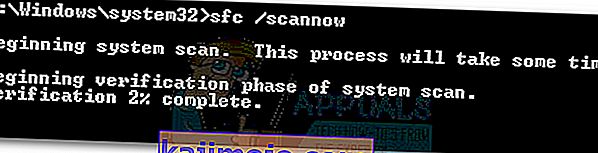 หมายเหตุ:ในช่วงเวลานี้เครื่องมือ SFC จะสแกนไฟล์ระบบที่มีการป้องกันทั้งหมดและแทนที่เหตุการณ์ที่เสียหายด้วยสำเนาแคชที่เก็บไว้ในข้อมูลสำรองในเครื่อง
หมายเหตุ:ในช่วงเวลานี้เครื่องมือ SFC จะสแกนไฟล์ระบบที่มีการป้องกันทั้งหมดและแทนที่เหตุการณ์ที่เสียหายด้วยสำเนาแคชที่เก็บไว้ในข้อมูลสำรองในเครื่อง - เมื่อกระบวนการเสร็จสมบูรณ์ให้ปิด Command Prompt ที่ยกระดับแล้วรีสตาร์ทคอมพิวเตอร์ หากปัญหาเกิดจากไฟล์ระบบที่เสียหายคุณควรจะเปิด หน้าต่างอุปกรณ์และเครื่องพิมพ์ได้โดยไม่มีปัญหา
หากคุณยังคงประสบปัญหาเดิมให้เลื่อนลงไปที่วิธีที่ 2
วิธีที่ 2: การลงทะเบียน IE8 DLL
พฤติกรรมเฉพาะนี้มักเกิดจาก DLL ที่ขาดหายไปซึ่งใช้โดย Internet Explorer ผู้ใช้บางรายสามารถแก้ไขข้อผิดพลาด"โฟลเดอร์อุปกรณ์และเครื่องพิมพ์ว่าง"โดยการลงทะเบียน ieproxy.dll ที่หายไปโดยใช้ Command Prompt นี่คือคำแนะนำโดยย่อในการดำเนินการนี้:
- กดปุ่มWindows + Rเพื่อเปิดกล่องรัน จากนั้นพิมพ์“ cmd ” แล้วกดCtrl + Shift + Enterเพื่อเปิดElevated Command Prompt

- ในElevated Command Promptให้ใส่คำสั่งต่อไปนี้แล้วกดEnterเพื่อลงทะเบียน Internet Explorer DLL:
regsvr32“% ProgramFiles% \ Internet Explorer \ ieproxy.dll”
- หากการลงทะเบียนสำเร็จคุณจะเห็นหน้าต่างยืนยัน
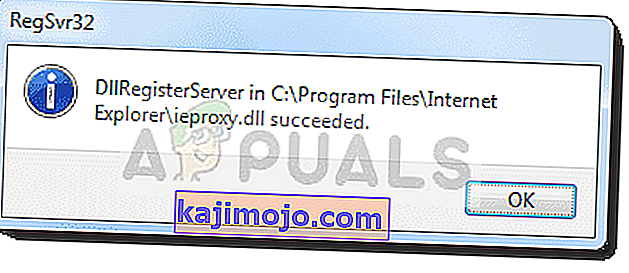
- ปิด Elevated Command Prompt แล้วรีสตาร์ทคอมพิวเตอร์ ในการเริ่มต้นครั้งถัดไปให้เปิด โฟลเดอร์อุปกรณ์และเครื่องพิมพ์และดูว่าปัญหาได้รับการแก้ไขแล้วหรือไม่
หากคุณยังคงประสบปัญหาเดิมให้เลื่อนลงไปที่วิธีสุดท้าย
วิธีที่ 3: การเปิดใช้งานการสนับสนุน Bluetooth และบริการ Print Spooler
ถ้าสองวิธีแรกไม่ได้ให้การแก้ไขสำหรับสถานการณ์เฉพาะของคุณคอมพิวเตอร์ของคุณอาจได้รับการป้องกันจากการเริ่มต้นและการใช้การสนับสนุนบลูทู ธให้บริการหรือPrint Spoolerบริการ
ผู้ใช้บางคนค้นพบตัวเองอยู่ในสถานการณ์ที่มีการบริหารจัดการที่คล้ายกันในการแก้ไขปัญหาโดยใช้หน้าจอบริการและการตั้งค่าชนิดการเริ่มต้นของการสนับสนุนบลูทู ธและพิมพ์ตัวจัดคิวไปโดยอัตโนมัติ นี่คือคำแนะนำโดยย่อเกี่ยวกับการดำเนินการนี้:
- กดปุ่มWindows + Rเพื่อเปิดหน้าต่าง Run จากนั้นพิมพ์“ services.msc ” และกดEnterเพื่อเปิดหน้าจอServices

- ในการบริการหน้าต่างเลื่อนลงมาผ่านรายการของบริการ (Local) , คลิกขวาที่จัดคิวงานพิมพ์และเลือกProperties
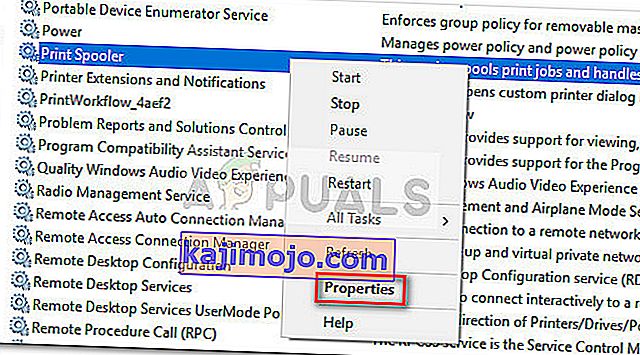
- ในการจัดคิวงานพิมพ์คุณสมบัติหน้าจอไปที่ทั่วไปแท็บและการตั้งค่าชนิดการเริ่มต้นที่จะอัตโนมัติ จากนั้นกดAppyเพื่อบันทึกการเปลี่ยนแปลง
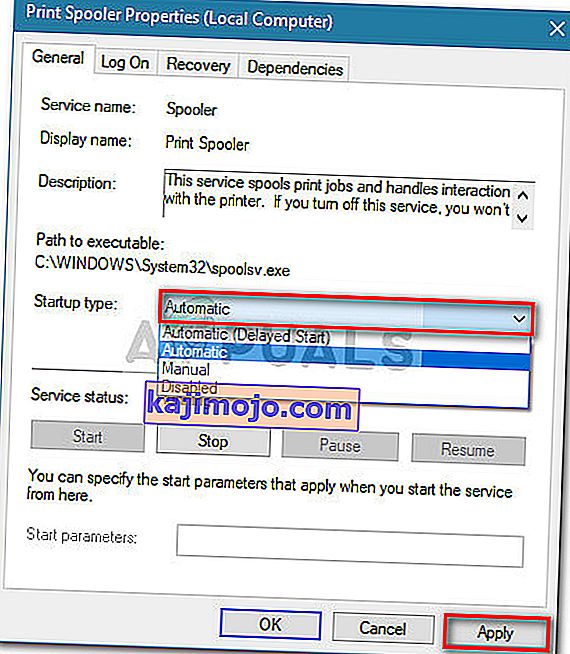
- ถัดไปกลับไปที่รายการบริการและการคลิกขวาบนบริการสนับสนุนบลูทู ธและเลือกProperties จากนั้นไปที่ทั่วไปแท็บและการตั้งค่าชนิดการเริ่มต้นในการอัตโนมัติ
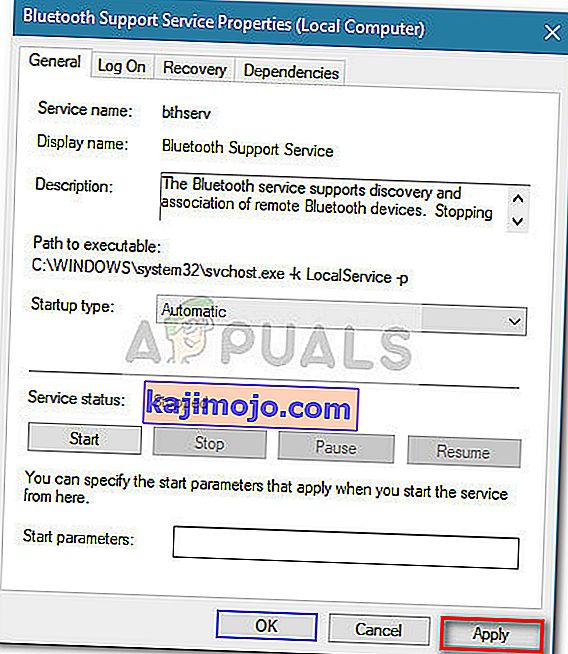
- รีสตาร์ทคอมพิวเตอร์และดูว่าปัญหาได้รับการแก้ไขหรือไม่โดยเปิด โฟลเดอร์อุปกรณ์และเครื่องพิมพ์

 หมายเหตุ:โปรดทราบว่าการเรียกใช้การสแกน SFCในหน้าต่างพรอมต์คำสั่งปกติจะล้มเหลวเนื่องจากไม่มีสิทธิ์ที่จำเป็น
หมายเหตุ:โปรดทราบว่าการเรียกใช้การสแกน SFCในหน้าต่างพรอมต์คำสั่งปกติจะล้มเหลวเนื่องจากไม่มีสิทธิ์ที่จำเป็น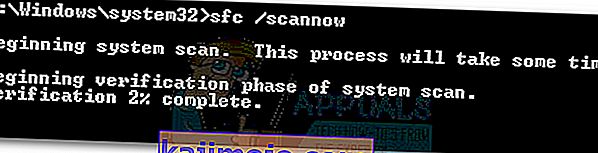 หมายเหตุ:ในช่วงเวลานี้เครื่องมือ SFC จะสแกนไฟล์ระบบที่มีการป้องกันทั้งหมดและแทนที่เหตุการณ์ที่เสียหายด้วยสำเนาแคชที่เก็บไว้ในข้อมูลสำรองในเครื่อง
หมายเหตุ:ในช่วงเวลานี้เครื่องมือ SFC จะสแกนไฟล์ระบบที่มีการป้องกันทั้งหมดและแทนที่เหตุการณ์ที่เสียหายด้วยสำเนาแคชที่เก็บไว้ในข้อมูลสำรองในเครื่อง